はじめに
前回、【第2回】KUSANAGI Runs on DockerでGCPの無料枠にWordPressを構築しよう(WordPreesインストール編)では、 KUSANAGI Runs on Dockerのインストールから、WordPressの構築まで 行いました。今回は、テーマ・プラグインのインストール設定や WordPressの設定について行いたいと思います。
テーマのインストール設定
WordPress の魅力の一つに豊富なテーマが公開され、適用できることがあげられます。
既に初期状態でもいくつかテーマがインストールされていますが、私は日本語環境向けのテーマを適用したかったため、色々と調べて良さそうだったCocoonを今回は利用したいと思います。
Cocoonのインストール方法はCocoonの公式サイトからテーマをダウンロードするのですが、KUSANAGIの初期設定ではインストールできません。そのため、まず設定を変更します。
GCPのVMインスタンスからコンソール画面を開きます。
以下のコマンドを実行し、コンテナの中に入ります。
sudo docker exec -it wordpress-kusanagi_php bin/shコンテナにログイン後、wp-config.phpを編集します。<foo>は適宜置き換えてください。
vi /home/kusanagi/<foo>/wp-config.php下の方にあるdefine(‘FS_METHOD’)を以下に書き換えます。
define('FS_METHOD', 'direct');これでテーマをアップロード出来るようになりました。
次にCocoonのテーマを適用できるようにします。
コンテナから一旦ログアウトするためにexitコマンドを実行し、VMのコンソール環境に戻ります。
テーマが適用できないのは、ディレクトリに書き込み権限がないことが原因のため、権限設定を行います。
KUSANAGIのコンテナとはボリュームマウントを利用してディレクトリを共有しているため、以下の共有ディレクトリまで移動します。
/var/lib/docker/volumes/wordpresskusanagi_kusanagi/_data/wordpress-kusanagi/DocumentRoot/wp-contentwp-contentに移動後、以下のコマンドを実行します。(権限範囲が広いので、縮小出来るところはしてください。)
chmod -R 777 wp-content これで、テーマが適用できるようになったため、Cocoonのサイトからダウンロードしたテーマを新規追加から適用できます。ただし、最新版のインストールはzipファイルがアップロード容量に引っかかるため、一旦軽量版をインストールして、WPの画面からアップグレードすることで、最新版を利用可能です。
適用後は、権限を755に変更しました。この状態でもアップグレードは可能です。
WordPressのアップグレード
WordPressにはアップデートの通知機能がありますが、アップデートするには先ほどと同様にディレクトリ権限を変更する必要があります。
DocumentRoot 内の以下のファイル権限を変更することでアップデートすることができます。
- update.php
- wp-config-sample.php
- wp-includes/version.php
セキュリティ設定
ディレクトリの設定
WordPressのダッシュボードでは、セキュリティ状態が表示されます。インストール時の状態では、以下のとおりです。
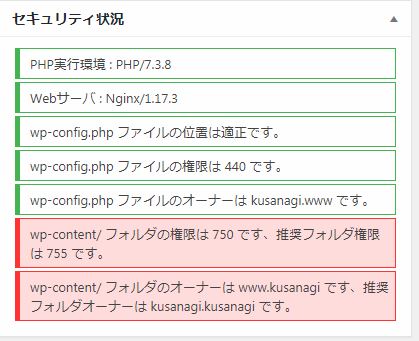
wp-contentのディレクトリ権限については、先程述べた方法で変更することができます。
フォルダの権限については、対象ディレクトリに移動後、下記のコマンドで変更することが可能です
chgrp kusanagi wp-contentログインURLの変更
WordPressのログインURLは広く知られています。そのため、攻撃者からすれば、IDとパスワードの総当たり攻撃を行えば突破できる確率があります。
その対策として一番手っ取り早い方法としてログインURLを変更する事が挙げられます。ログイン画面にたどり着かなければ、IDとパスワードの総当たり攻撃を行うことはできません。
今回は Login rebuilder というプラグインを利用します。
具体的な手順は以下のサイトを参考にしてください。
(セキュリティ設定により書き込めないときは一時的に755に変更し、書き込み後、元の権限に戻すことで設定可能です。)
WordPressのログインページURL変更は一番効果のあるセキュリティ対策のひとつ
http://tanweb.net/2019/01/12/25093/
導入プラグインについて
参考までに導入しているプラグイン一覧です。
一部、権限の関係でインストール時に設定が必要なものがありますが、基本的には利用できます。
- Google XML Sitemaps
- Broken Link Checker
- UpdraftPlus – Backup/Restore
- Login rebuilder
まとめ
最後に構築した本サイトの速度について参考で載せておきます。
PageSpeed Insights
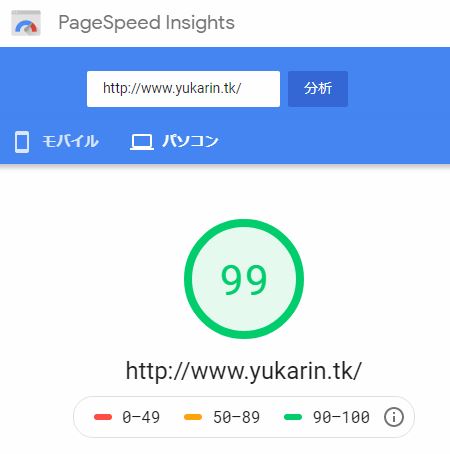
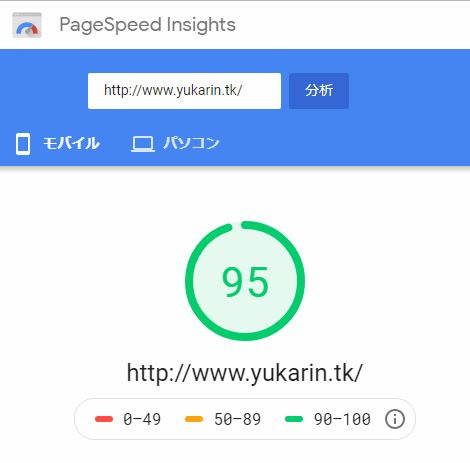
KUSANAGIの爆速具合がわかると思います。 Cloudflareのキャッシュを読み込ませたことも速度向上の要素ですが、この速度が無料で構築できるのはすごいですね。
3回に渡って連載してきたGCP無料枠でのKUSANAGI Runs on Dockerの構築ですが、これで最後になります。無料で構築できますし、年間50円もあれば課金されるネットワークなどの代金も賄えるのではないかと思っています。みなさんも構築してみてはいかがでしょうか。
編集後記
この記事は、中高生の夏休みの自由研究向けに書きたかったのですが、時期を逃してしまいました。今はデビットカードもありますし、維持費も少ないので、ITの勉強としてオススメです。自分の頃はクラウド環境を使うだけで課金を請求されるので、家や学校に常時稼働のPCを用意していましたが、ドメイン代がかかるので、ローカルに閉じていました。今ではドメインも無料で取得できるいい時代になったものです。


